Tplinklogin.net. - Este é o endereço padrão que está localizado no roteador de link TP. Para inserir as configurações do painel de controle, use o nome de usuário e a senha "admin-admin". Vamos para Área pessoal roteador de link tp Você também pode no seu IP - 192.168.0.1 ou em alguns modelos 192.168.1.1. Mas e se você abrir o endereço http://tplinklogin.net, ocorre um erro - como resolvê-lo? Vamos nos reunir, como inserir o roteador de link TP.
tplinklogin.net - Login to Gabinete Personal TP-Link em 192.168.0.1
Esta instrução Na conexão é universal e é adequado para ajustar quaisquer roteadores de link TP - TL-WR740N, TL-WR840N, TL-WR841N, etc.
Amigos!
Leia isso informação importante - Hoje a entrada da sua conta pessoal roteador de link tp pelo endereço " tplinklogin.net."Não mais disponível devido à desatenção banal - a empresa esqueceu de pagar o domínio, e ele foi para outras mãos. A interface da Web do roteador está localizada em "" ou por IP "192.168.0.1". Login e senha para conexão permaneceram anteriores - Admin-Admin
Vamos começar, como é chamado, "do fogão", e um dos roteadores tp-link tl-wr741 mais acessíveis nos ajudará hoje.

Depois disso, a maioria dos usuários abre o navegador e apresenta o endereço http://tplinklogin.net e em 50% dos casos recebem um erro que é impossível ir.

Como configurar um computador para inserir o roteador de link TP no administrador TplinkLogin.net?
A coisa toda deve ser incorretamente exibida em Parâmetros do Windows. Conexões cartão de rede PC para o roteador. Portanto, vamos para as opções de conexões de rede de computadores pela seguinte cadeia: Iniciar - Painel de Controle - Rede e Centro de Manutenção da Internet e acesso Comum - alterar as configurações do adaptador.

Clique com o botão direito em "Conexão por rede local"E abra as" propriedades - Internet Protocol versão 4 "

Aqui você precisa instalar uma marca de seleção no "recibo automático" no endereço IP e Servidores DNS. - Eles vão lhes dar um roteador automaticamente. Preste atenção ao último item - no caso de alguns como DNS é prescrito servidores públicos., por exemplo, ou 4.4.4.4, então vá para "tplinklogin.net" ou "tplinkmodem.net" não funcionará. Outro possível variante - Registre-se aqui, ele se parece com "192.168.0.1"

Se você precisar, o caminho para escolher adaptador de rede Um pouco diferente - você precisa clicar no "Iniciar", selecione "Conexões de rede" e continue para abrir a seção "Configurações do adaptador".

Salve os parâmetros com o botão "OK".
Registro de erros no TP-link - 192.168.O.1 / 192.168.0.L / 192.168.1.1
- Outro erro muito popular encontra-se na desatenção do usuário, quando, em vez de um valor puramente digital "192.168.o.1" na barra de endereços em vez de "zero" a letra "O" é introduzida. Claro, vá para o painel de controle no endereço incorreto não funcionará.
- O mesmo se aplica quando no final em vez do dígito "1" escreva a letra "L"
- Finalmente, não é excluído apenas incorretamente IP - em vez de 192.168.0.1 Indique 192.168.1.1 e vice-versa
Como ir para a conta pessoal do roteador TP-link tplinklogin.net via admin-admin?

Nós caímos nos itens de menu admin para a configuração do roteador TP-Link, mas a maneira mais fácil de começar " Configurações rápidas».

Primeiro, você precisa selecionar o tipo de sua conexão com a Internet. Dependem modo automático Não vale a pena - é melhor encontrar o papel do contrato para o fornecimento de serviços de acesso à Internet e ver todos os dados necessários para se conectar. Minha internet funciona no modo PPPoE - vou escolher.


Em seguida, especifique. configurações de link TP para conexões sem fio. No estágio inicial, é suficiente para chegar ao seu nome redes WiFi. (SSID) e senha de 8 caracteres. Como tipo de criptografia, escolha WPA2-Pessoal. O restante pode ser deixado por padrão.

No último passo, reiniciamos o roteador.

Essas ações são suficientes para ir à conta pessoal do roteador TP-Link através da interface da Web no Tplinklogin.net ou 192.168.0.1 e configurá-lo para trabalhar com a Internet. By the way, você pode e através aplicativo móvel - Isso é dedicado a um artigo separado. Comece a usar e as configurações restantes que você pode dominar lendo outros artigos do nosso blog.
Boa sorte!
Os roteadores permitem que as pessoas distribuam e recebam sinal wifi. Eles gostam de popularidade real e os fabricantes não podiam se locomover pela festa. Todos os dias há mais e mais modelos de roteadores. O problema é que nem todo usuário pode configurar este dispositivo em si. Neste artigo, falaremos sobre como ir para as configurações do Roteador TP Link.
Se o seu roteador Wi-Fi estiver conectado a um computador, vamos falar sobre como entrar:
- Ligue o computador. Abra o navegador disponível nele.
- Pegue um roteador e entregue-o para a direção oposta. Estamos à procura de um item no qual o ID do dispositivo é especificado. 192.168.1.1 - ID padrão para transmissor de link TP.
- Entramos em uma combinação na barra de endereços do navegador, que você aprendeu no parágrafo anterior.
- Uma pequena janela aparece. Tem dois itens - "nome de usuário" e "senha". Se nenhuma ação foi feita com o seu dispositivo, os dados padrão especificados no verso são usados. Mais provável, isso é admin / admin.

Nome do usuário
- Se tudo for feito corretamente, o roteador de link TP é ativado.

Há casos em que o roteador Wi-Fi, sujeito a toda a instrução, não entra na interface da Web. Se você não conseguir entrar nas configurações do roteador, leia a próxima parte do artigo.
Verifique a conexão com o computador
Antes de configurar o roteador, você precisa verificar sua conexão. Para ele B. completo está chegando Cabo de rede branco. Usando-o, o roteador se conecta a um computador. Se você for feito corretamente, mas o problema não sai, reinicie o dispositivo. Também não impede que você verifique todos os cabos, eles podem não estar presos nos portos. Nesta instalação do dispositivo termina.
Se o transmissor Wi Fi estiver conectado ao PC corretamente, as lâmpadas LAN gravaram.
Estamos à procura de um problema em IP e DNS
Esta é uma das razões mais populares, por que você não pode ir para a interface da Web em roteadores de links TP. Você precisa verificar se o recebimento automático de IP e DNS ocorre. Isso é especialmente importante para aqueles que usaram conexões anteriormente com endereços estáticos.
Instrução passo a passo:
- Clique com o botão direito do mouse no WAI Fay e Conexões no canto direito da tela. Selecione o item que nos transferirá para o gerenciamento de rede.
Ícone de gerenciamento de rede
- Abre a janela. Siga estas etapas para screenshots.

Alterar as configurações do adaptador.
- Agora você precisa abrir propriedades do protocolo 4 versões. Certifique-se de definir as configurações dessa maneira.

Propriedades TCP / IPv4
Após essas ações, o problema deve ir. Como você pode ver, configure o transmissor não é difícil.
Nome ou senha incorreta
Se você especificar os dados de entrada padrão, mas dará um erro, então provavelmente o roteador já gostou. Ou configurações são simplesmente batidas. Isso significa que você não conhece a nova conta para a entrada. Felizmente, o problema pode ser resolvido da seguinte forma. maneira simples. Instruções sobre como redefinir as configurações do roteador do link TP:
- Encontramos uma agulha ou outro luminário sutil.
- Estamos à procura de um pequeno buraco de preto no roteador. Perto deve ser a inscrição "Redefinir".
- Suavemente leve a agulha no buraco. Estamos esperando por mais de 10 segundos.
Depois disso, o wi fi roteador retorna às configurações de fábrica. Todas as informações especificadas no lado inverso funciona para ele.
Agora você sabe o que fazer se as configurações do roteador caírem.
Nós especificamos o endereço do roteador
Se de alguma forma você não puder descobrir o link para configurações, isso pode ser feito sem a ajuda do transmissor Wi Fi. Por esta:
- Ligue o intérprete linha de comando. Entramos na combinação chave "Win" + "R". Uma pequena janela aparece, digite "cmd" nele.
- Sached? Excelente. Digite "ipcongif".
- A linha de comando deu muito texto. Estamos procurando o que é indicado na tela.

- O endereço usado pelo seu dispositivo pode ser diferente.
Se você inserir os números especificados no CMD na barra de endereços do navegador, será obtido para as configurações do transmissor WiFi. É assim que o roteador de link TP está logado.
Resumir
Configurando o link Wi Fi Router TP é fácil. O suficiente para ir para a interface da Web, a instrução para isso é indicada acima. Se surgir algum problema, tente reiniciar o roteador ou redefini-lo para as configurações de fábrica.
Nem todos os proprietários wi-Fi moderno. Os roteadores de links de TP sabem que você pode ir para as configurações de seu dispositivo de rede não apenas através do endereço IP 192.168.1.1 ou 192.168.0.1, mas também através do host tplinklogin.net., Apenas entrando na barra de endereços do navegador da Web, como no caso de sites comuns. Em alguns modelos de modem modem e roteadores-link roteters, este endereço até mesmo no adesivo é escrito em vez de AY-PY, como em todos os outros.
A principal condição de trabalho - endereços IP A placa de rede deve receber automaticamente ou o endereço do roteador deve ser registrado como um servidor DNS preferencial.
Isso é parece no Windows 8, Windows 10 e outra versão sistema operacional da Microsoft.

Como funciona? Muito simples. Seu DNS do Modem Server ou Roteadores de Link TP não possui e traduz simplesmente solicitações para servidores provedores. Apesar disso, no sistema operacional do roteador, a ligação rígida do nome de domínio tplinklogin.net é prescrita para o IP interno, que "parece" para a direção da rede local, ou seja, 192.168.1.1 ou 192.168.1.1. .

Assim, se ele receber uma solicitação de um computador que IP do hostite "tplinklogin. Não", ele não transmite ainda mais, e imediatamente dá o endereço local do roteador.
Se outro servidor DNS será registrado na placa de rede ou no laptop de PC, diferente de 192.168.1.1 ou 192.168.0.1, então ele não poderá fornecer a resposta correta. A resposta e o resultado serão a página " encontrado".
E se é impossível inserir tplinklogin.net?!
Nesse caso, tente fazer uma entrada para as configurações de link TP não por hostite e através do endereço IP. Ou seja, abrimos a nova página do navegador e inserimos o endereço http://192.168.1.1.

Se não funcionar, é possível que seu modelo de roteador use o endereço IP padrão - 192.168.0.1. Em seguida, tente inseri-lo na barra de endereços.
Separadamente, quero contar outro Hosttema, que é usado em pontes de rede e repetidores de links TP - este tplinkextender.net. (Nome de usuário para autorização de administrador, senha - admin). Também pode ser indisponível e não abrir quando problemas com configuração de rede.

A solução para o problema é exatamente a mesma que com "tplinklogin. Não" - você precisa tentar primeiro ir no IP, inserindo-o em um cromo do navegador da Web, ópera ou firefox.
Se isso não ajudar - tente registrar endereços na placa de rede estaticamente. Como isso:

Não ajuda e isso é então "sete problemas - um reset". Como regra, depois redefinição de hardware Configurações, Login via tplinklogin.net ou tplinkextender.net no roteador TP-link está de volta novamente.
O objetivo do trabalho de qualquer empresa grande respeito é para atender às necessidades do cliente. E quanto mais conveniente para eles o produto grande quantidade Os consumidores acabarão. É por isso que, para facilitar os clientes e simplificar o processo de inscrição para eles criarem roteadores sem fio e modems, TP-Link introduz em seus dispositivos a capacidade de acessar um configurador da Web usando Hostnyma. Tudo começou com. E por muito tempo foi esse endereço. Mas com o tempo a imagem mudou. Em novos dispositivos você pode conhecer outra opção -Press tplinkwifi.net.para configurar o roteador.
Mais tarde, várias mais opções apareceram. Agora a imagem geral se parece com isso:
Tplinkwifi.net - Modern. Roteadores Wi-Fi TP-link.
- tplinklogin.net - versões antigas e roteadores de firmware e modems
- TplinkAp.net - Pontos de acesso ao link TP
- tplinkextender.net - repetidores e amplificadores de sinal
- TplinkModem.net - modems ADSL e roteadores de link TP
O significado do uso de hosts é que o usuário não adivinha - qual endereço IP em seu wifi-roteador - 192.168.1.1, 192.168.0.1 ou de alguns outros, e simplesmente entrou no endereço do navegador do site do roteador para o endereço bar tplinkwifi.net., tplinkmodem.net., ou tplinkap.net.. Isso é especialmente verdadeiro nos casos em que, ao atualizar o firmware IP, o dispositivo é alterado, definindo assim o usuário comum em um beco sem saída. Exemplo brilhante - modelos TL-WR720N, TL-WR740N ou TL-WR841N. Até o ponto em que o proprietário tem que transportar um modem ou roteador para o centro de serviços.
Para descobrir o que destinar é usado no seu roteador de link TP - basta transformá-lo com o lado oposto e veja o que é escrito no adesivo:

Eu quero notar que, mesmo ao inserir os roteadores modernos, mesmo entrando não na hostilidade, que é escrita (por exemplo, tplinklogin. Não, em vez de tplincvifi.net), você automaticamente redirecionará para o endereço correto.
Como inserir tplinkwifi.net para configurar o roteador
Para fazer o login do roteador via hosts - você precisa iniciar qualquer navegador da Web Chrome, Internet Explorer., Borda ou ópera. Na barra de endereços, onde você geralmente prescreve o endereço do recurso de Internet desejado, prescrevemos o endereço do site do roteador: tplinkwifi.net., tplinkmodem.net. ou tplinkap.net.. e pressione o botão Enter.

Se de repente o login via tplinkwifi.net ou tplinkmodem.net não estiver disponível e a solicitação de login não aparecerá com uma senha, mas um erro não exibirá esta página ", provavelmente o problema com as configurações da placa de rede ou do sistema operacional . Neste caso, será mais fácil e mais rápido da maneira antiga - via Ai-Pi. Mas então a questão surge - como descobrir o endereço IP do roteador de link TP. Muito simples! Redes abertas conexões do Windows. 10 E clique com o botão direito do mouse na conexão de rede através do qual o modem ou roteador está ligado:

No menu, você precisa selecionar o "Status" Punch. Depois disso, esta janela será aberta:

Clique no botão "Detalhes" para acessar as informações de conexão de rede.

Na janela que aparece, você analisa cuidadosamente o qual o endereço IP receberá seu computador e é escrito na linha de gateway padrão - este é o IP do roteador. Geralmente usado em 192.168.0.1 ou 192.168.1.1. Mais simplesmente prescrito para a barra de endereços do navegador tplinkwifi.net. E pressione a tecla ENTER. Como isso:

Depois disso, as configurações do gabinete pessoal do roteador TP-Link devem ser abertas sem problemas.
Artigo básico necessário para compilar artigos mais complexos.
Para acessar as configurações do roteador do link TP, você precisa inserir o endereço de rede do seu roteador na barra de endereços do navegador.
Existem várias maneiras de descobrir o endereço do roteador do link TP:
Atualização Data do Artigo: 07.12.2016
Entrada padrão para o roteador
A entrada padrão é usada, com configuração inicial Roteador ou se a alteração manual no endereço de rede do dispositivo não foi executada.
Descubra o endereço de entrada padrão para o roteador de link TP, você pode da instrução ou girar o roteador.
No lado inferior do roteador, haverá um adesivo indicando o endereço da entrada, login e senha.
Por exemplo, ligado Imagem 1.Para o Roteador TP Link Wr720n, você pode obter acesso às configurações inserindo na barra de endereços: tplinklogin.net, este endereço estará disponível mesmo sem se conectar à Internet.
Imagem 1. Adesivo Na parte inferior do roteador do link TP, com o endereço de entrada, login e senha
Entramos no endereço Tplinklogin.net no navegador, pressione a tecla ENTER e a janela de solicitação de acesso é aberta.
ATENÇÃO:
Se o adesivo é ilegível, em este momento Dois endereços HTTP usados \u200b\u200bpara inserir roteadores de link TP:
- tplinklogin.net.
- tplinkwifi.net. (para modelos de link tp AC1200, Archer C50)
Login e senha para acesso a roteadores de links TP, combinação padrão: admin admin
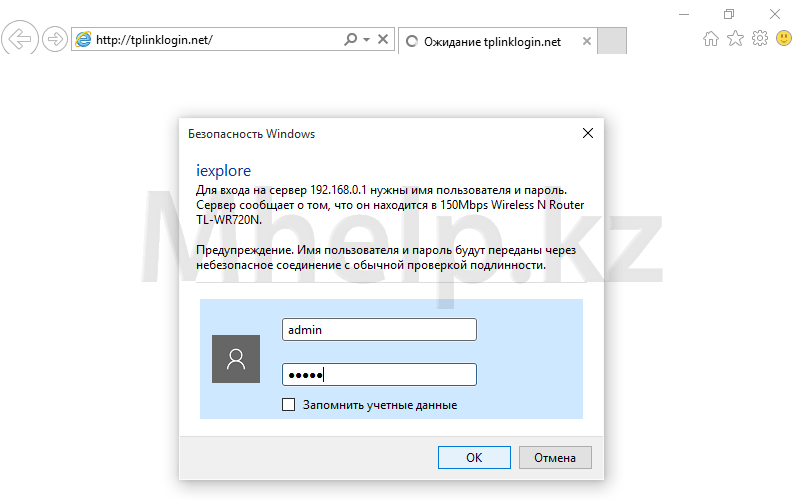
Imagem 2. Janela de login do link TP, insira o login e a senha
Insira o login e a senha, pressione o botão OK. A entrada para o roteador é bem sucedida.
Faça o login no roteador com um endereço IP modificado
Se o endereço do roteador tiver sido alterado durante o processo de configuração, você poderá encontrar o endereço da seguinte maneira.
Clique no ícone Conexão de rede na bandeja (área no canto inferior direito da área de trabalho) com o botão direito do mouse, no menu que abre, clique em Rede e centro de controle de acesso compartilhado.

Imagem 3. Abra a rede e o centro de gerenciamento compartilhado
No lado esquerdo da janela, clique no item Alterar as configurações do adaptador.Para acesso às conexões de rede disponíveis.

Imagem 4. Abra uma lista de conexões de rede
Selecione uma conexão de rede com fio, no meu caso Ethernet0., clique no botão direito do mouse e selecione Item doença.

Imagem 5. Abra as propriedades da conexão de rede
Na janela Status da conexão de rede, clique no botão Inteligência.

Imagem 6. TP Link Router Endereço em propriedades de conexão de rede
Na janela Inteligência, em linha Gateway padrão E o endereço do roteador de link TP será especificado.
Entramos em um navegador no endereço da barra de endereços 192.168.0.1 e vá para a página de acesso ao roteador. Padrão, login e senha em roteadores de link tp - combinação de administrador admin

Imagem 7. Link TP da janela de entrada, insira o login e a senha do acesso



































